如何使用CheckRa1n在iPhone或iPad上越狱iOS

基于checkm8的checkra1n越狱工具的最新版本刚刚由checkra1n开发团队发布。这个版本支持iOS 12 - iOS 14.8.1设备。在这里,我们应该提到,2019年11月发布的版本实际上是面向大众发布的公开测试版。所以我们的建议是等待它从测试版出来。同时,你急于马上尝试的心情是完全可以理解的。
我们的分步教程将告诉你如何使用checkra1n越狱工具。这个工具的开发是为了让你在使用支持的iPhone、iPad或iPod touch时获得你需要的自由。
首先,对于大多数越狱工具来说,要想成功越狱,你应该满足某些要求。以下是这些要求:
- 目前,该工具只与macOS兼容。但开发团队表示,Windows和Linux版本即将问世。
- 在你的Mac上安装最新的iTunes版本。如果你使用macOS Catalina,你就可以了。Finder已经覆盖了你。
- 该工具支持64位A5-11的iPhone和iPad。然而,也有少数例外情况,即iPad Air 2、第五代iPad和第一代iPad Pro不适用。考虑到这一点,Checkm8漏洞不支持A12设备(iPhone XS Max, XS, XR, iPad Pro)和A13设备(iPhone 11, 11 Pro, 11 Pro Max)。
- 该设备应运行iOS 12.3或更新版本。
- 该工具目前在iPhone 5s、iPad mini 2、iPad mini 3和iPad Air上进行试验。
- Cydia是默认安装的。其他软件包管理器将在以后被添加为选项。
另一件我们应该注意的事情是,checkra1n测试版仅有CLI(命令行界面)。然而,有一个GUI的解决方法,我们将在本教程中展示。
所以如果你符合上面列出的要求,现在是真正开始的时候了。
第1步。下载checkra1n越狱工具到你的Mac。只从官方网站下载。
下载CheckRa1n第二步。一旦下载完成,通过双击打开.dmg文件,将checkra1应用程序拖到Mac上的应用程序文件夹。
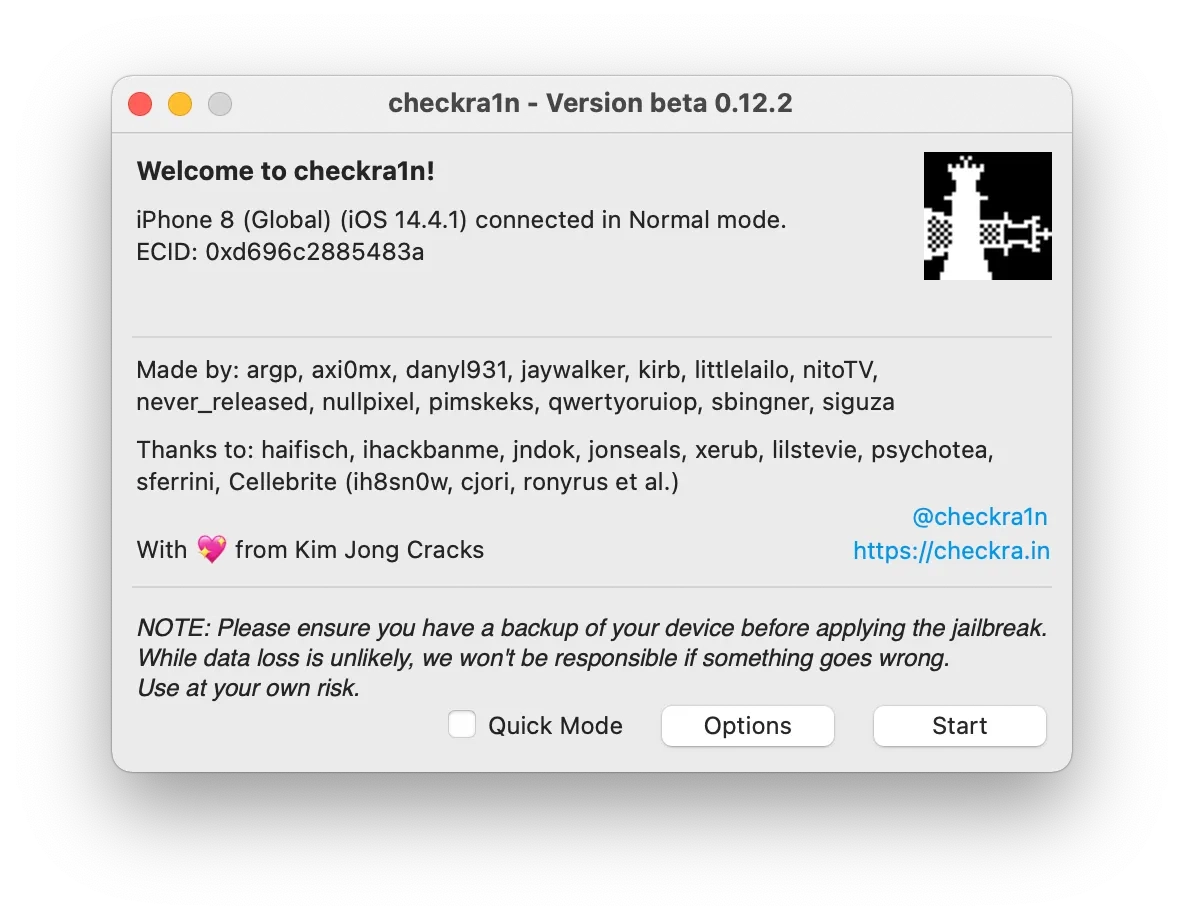
第3步。打开应用程序文件夹,右键单击checkra1n应用程序,选择显示软件包内容选项。进入checkra1n -> Contents -> MacOS,双击checkra1n_gui Terminal文件。你会收到警告说该程序是从互联网上获得的。这是苹果公司采取的安全预防措施。在这种情况下,启动 "系统偏好"->"安全与隐私",并点击打开。
第四步。cjeckra1n越狱应用程序将向你问好。你应该确保checkra1n已经识别了你的连接设备。如果你第一次将这个设备连接到Mac上,你的连接应该被信任。如果你使用macOS 10.15或更新的版本,这将在Finder中完成。对于macOS 10.14或更低版本,这将在iTunes中完成。在这两种情况下,点击 "信任 "或 "继续",在设备屏幕上点击 "信任"。
第5步:启动Finder并点击 "立即备份"。如果在越狱过程中出现需要恢复设备的情况,备份将保证你的数据安全。
按照下面的指示,进入恢复模式:
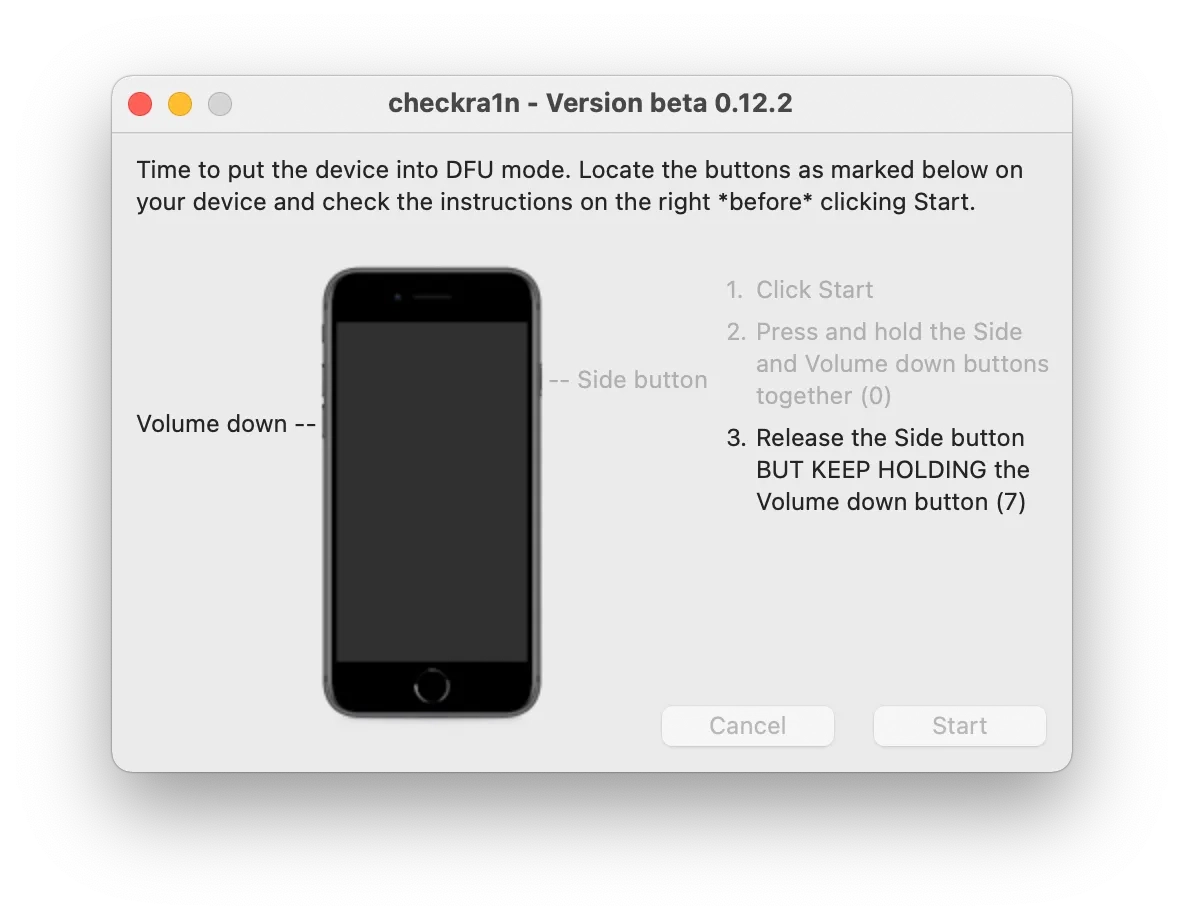
如果在这个过程中你的设备发生重启,只要重新开始。你有在第一次尝试时没有完成这个过程。不要放弃,继续尝试。最终,你会把你的设备放入DFU模式。这个过程将成为你的例行公事,因为你每次需要启动拴住时都要经历这个过程。
注意:你应该意识到这个步骤的极端重要性。如果DFU模式步骤失败,越狱应用程序将被重新启动,你将不得不重新开始这个过程,直到正确完成。
如何将iPhone置于DFU模式第7步。一旦你的设备成功进入DFU模式,checkra1n将开始对你的设备进行开发和越狱。
第8步。在这个过程中,整个越狱过程的粗略日志将显示在你的设备屏幕上。在越狱完成之前,不要断开连接或对设备做任何事情。这个过程将需要一些时间,这取决于设备。通常情况下,越狱过程是很快的。要有耐心,保持冷静,不要断开设备和Mac的连接。
第9步。设备将重新启动。如果一切正常,现在你应该在你的iOS设备的主屏幕上看到Checkra1n应用程序。打开该应用程序,全新的加载器屏幕应该启动。
步骤10.点选Cydia单元。接下来,点击安装Cydia按钮。Checkra1n将开始基础系统下载和Cydia安装。一旦这个过程完成,该应用程序将被关闭,设备将重新启动,你会看到Cydia在主屏幕上。现在,你可以自由地启动它,安装你喜欢的越狱调整。
这就是了!享受你的越狱的iOS设备。
注意:拴住启动是越狱部分,必须在每次重启设备使用 "越狱东西 "时进行。要做到这一点,如上所述再次进入DFU模式。
希望本教程能给你提供所有你需要的信息。我们的目的是引导你通过整个越狱过程,使用checkra1n,这将使你自由地充分利用你的iOS设备,并消除任何限制的方式。

 Ukrainian / UK
Ukrainian / UK
 English / EN
English / EN
 Arabic / AR
Arabic / AR
 Spain / ES
Spain / ES
 Deutsch / DE
Deutsch / DE
 Italy / IT
Italy / IT
 French / FR
French / FR
 Russian / RU
Russian / RU





![远程管理 [MDM] 绕过工具](https://checkm8.info/new/img/service/remote-management-iphone-unlock.webp)
